기 타 왕*님 PRINCE PE - ClassicShell + FreeLaunchBar 조합 사용기
2021.09.16 13:04
PE에서 시작메뉴를 보여주는 프로그램이 몇개 있지만...실제 활용하는것은 StartIsBack 과 Classic Shell 2가지 입니다
프로그램들 마다 특성이 있어서 장점도 있고...나름대로의 단점들도 가지고 있는것 같습니다
작업표시줄의 바로가기도 레지하이브를 이용하거나 PinTool.exe 또는 빠른실행 등 다양한 방법이 있지만 이 방법들고 장단점이 있어서 상황에
맞추어서 활요을 하고 계실것 같습니다
저도 StartIsBack이 적용된 PE에서 부팅을 빠르게 한다고 PinTool.exe를 사용하지 않고 시작메와 작업표시줄 관련 바로가기 파일을 미리 넣어두고
레지를 하브하는 방식을 활용을 하였습니다..이런 경우 PinTool.exe로 바로가기를 만드는 시간을 줄일수 있어서 나름대로 장점이 많았습니다
지인분들께서 완전 초보이실때에는 PE를 이렇게 만들어도...그냥 수정하지 않고 사용만 하셔서..불만이 없으셨는데..이제는..나름대로 실력이 좋아
지셔서..PE 수정을 하실수 있게 되시면서 이 방식이 오히려 불편을 초래하고 있네요..요즘은 부팅시간과 상관없이 시작메뉴와 작업표시줄에 바로가기
를 추가 삭제가 편하시도록 PinTool.exe을 활용하고 있는 편입니다
1. StartIsBack에 PinTool.exe 로 바로가기를 등록하는 경우
장점 : 시작메뉴나 작업표시줄에 바로가기 등록 순서를 내가 정할수 있어는것이 최대 장점인것 같습니다
단점 : PinTool.exe로 바로가기 등록이 pecmd.exe의 Link로 등록하는것보다 시간이 많이 걸려서 탐색기 실행전이나 또는 실행후에 PinTool.exe
가 실행이 되더라도..작업이 완료되는데 시간이 걸리는 편입니다
2. StartIsBack에 시작메뉴와 작업표시줄 바로기기를 넣고 레지 하이브로 하는 경우
장점 : PinTool.exe이 필요가 없어서..pe부팅시 최고 빠른 방법인것 같습니다
단점 : 프로그램 추가나 삭제시 미리 바로가기를 만들어 넣어야하고 레지 하이브를 해야 합니다
3. Classic Shell에 빠른실행을 활용하는 경우
장점 : Classic Shell이나 빠른실행의 바로가기를 미리 만들어 넣어도 레지 하이브가 없고 pe부팅시에 바로가기 시작메뉴에 등록하는 경우에도
pecmd.exe의 Link로 바로가기를 만들수 있어서 시간이 걸리는 PinTool.exe가 필요가 없는것이 장점인것 같습니다
단점 : Classic Shell의 시작메뉴의 바로가기는 이름순으로 정렬을 해서 보여줍니다.StartIsBack처럼 내가 원하는 순서대로 등록을 하지 못합니다
빠른실행의 경우도 이름순으로 정렬이 되어서 순서를 정해야하는 경우 바로가기에 번호를 주는 등의 방식을 사용해야 합니다
개인적인 생각이지만 방법에 따라서 장점도 있고 단점도 있습니다
저는 카멜님의 RSPASC1.51를 애용합니다.이 프로그램의 경우 레지도 등록을 해주어서 보통..탐색기 전에 바로가기 작업을 모두 완료해서 레지를
적용하게 하면서 시간이 많이 걸리는 PinTool 방식대신에 빠른실행을 활용하였습니다
이 빠른실행의 가장 큰 문제가 이름순 정렬이어서 오랫동안 저를 괴롭혔는데..이번에 FreeLaunchBar로 이문제를 해결을 해보았습니다
FreeLaunchBar 프로그램이 만들어진것이 2009년 4월에 만들어진것입니다...제가 이 프로그램을 알고 있었다면 그 오랜시간을 빠른실행 때문에 고민
하지 않았을것입니다
어떤것이든 열심히...배워야 하는 이유를 다시 깨닫게 되네요
빠른실행의 문제점을 FreeLaunchBar 로 해결할수가 있어서 PRINCE PE에서 PinTool.exe를 사용하지 않고 ClassicShell과 빠른실행을 활용하여
보았습니다
1. PRINCE PE의 경우 StartIsBack에 PinTool.exe가 활용이 되고 있습니다..탐색기 실행후 실행이 되어서 바탕화면이 일찍 보이기는 합니다..
원하는 순서대로 등록을 할수가 있는것이 최대 장점이죠.
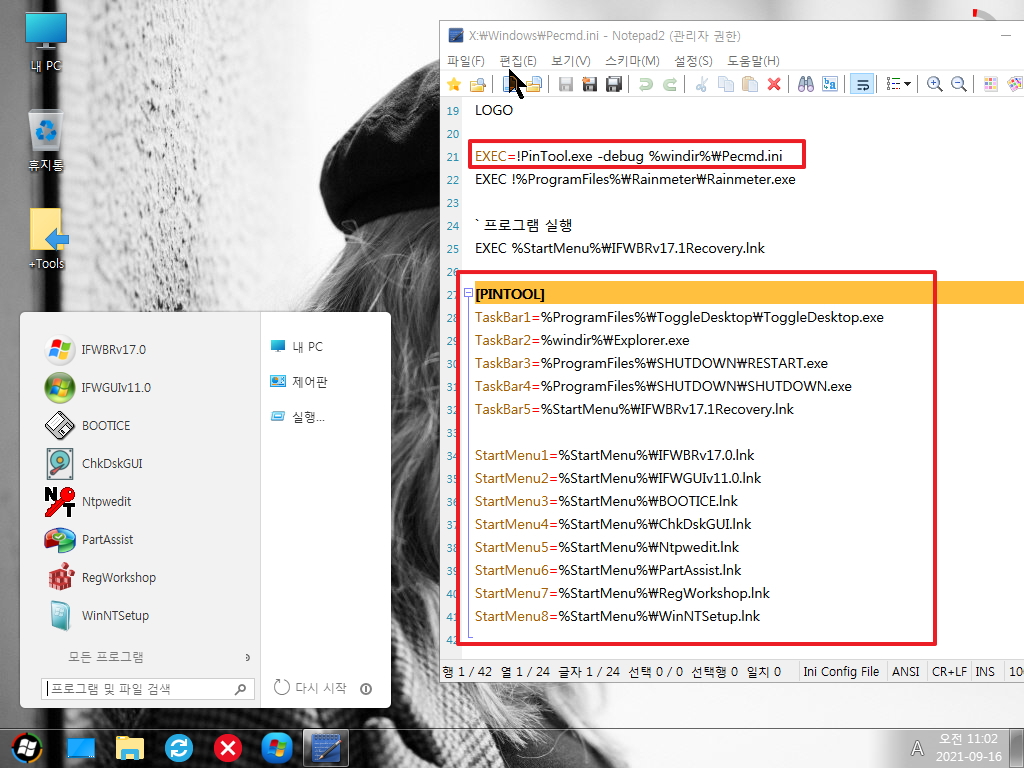
2. 아래 PE는 StartIsBack을 사용하지만 바로가기 파일을 만들어 넣어 놓고 레지 하이브를 하는 방식입니다. 바탕화면이 보일때 아이콘들도 바로 보여
서 좋습니다...프로그램 추가 삭제가 아주 불편합니다.
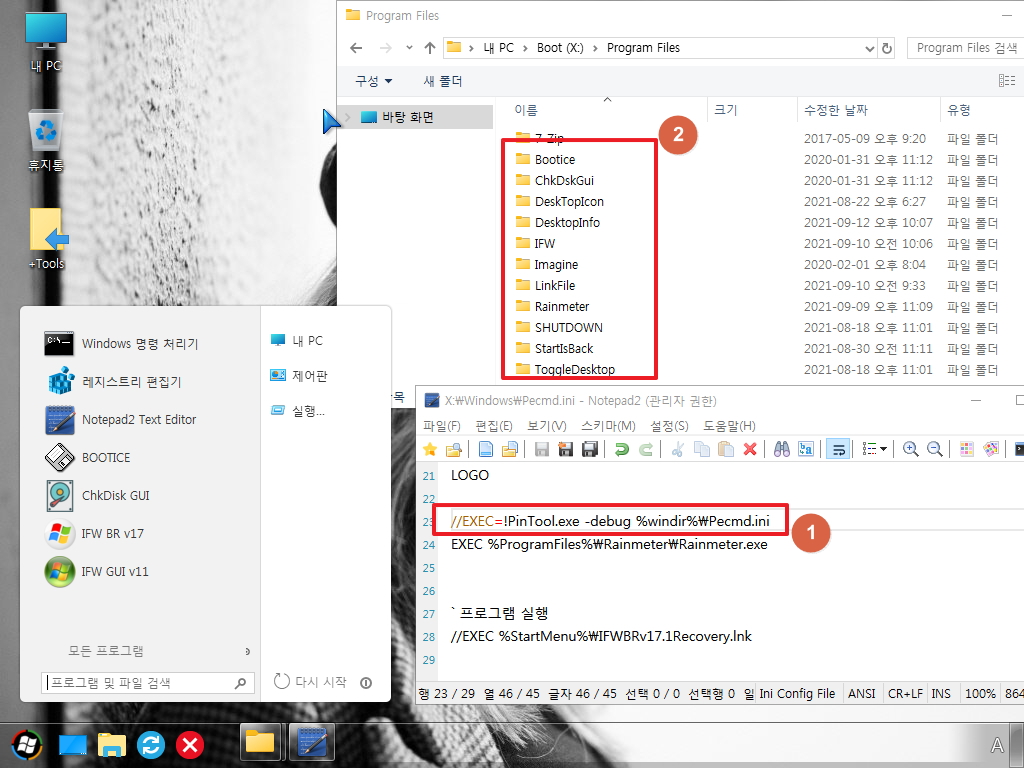
3. ClassicShell에 빠른실행을 활용한 경우입니다..둘다..이름순으로 정렬이 되어서 순서를 정하고 싶을때 사용이 어렵습니다
ClassicShell는 번호를 붙이면 보기가 흉해서 순서를 정할수가 없습니다.. 빠른실행은 그나마..아이콘만 보여서 번호를 붙일수는 있습니다
이제까지 빠른실행은 이런 방식으로 활용을 하였습니다
ClassicShell에는 스킨이 여러 종류가 있습니다..간단히 PE 정보와 부팅 정보를 보여주기 위해서 왼쪽에 바가 있는것을 활용을 하였습니다
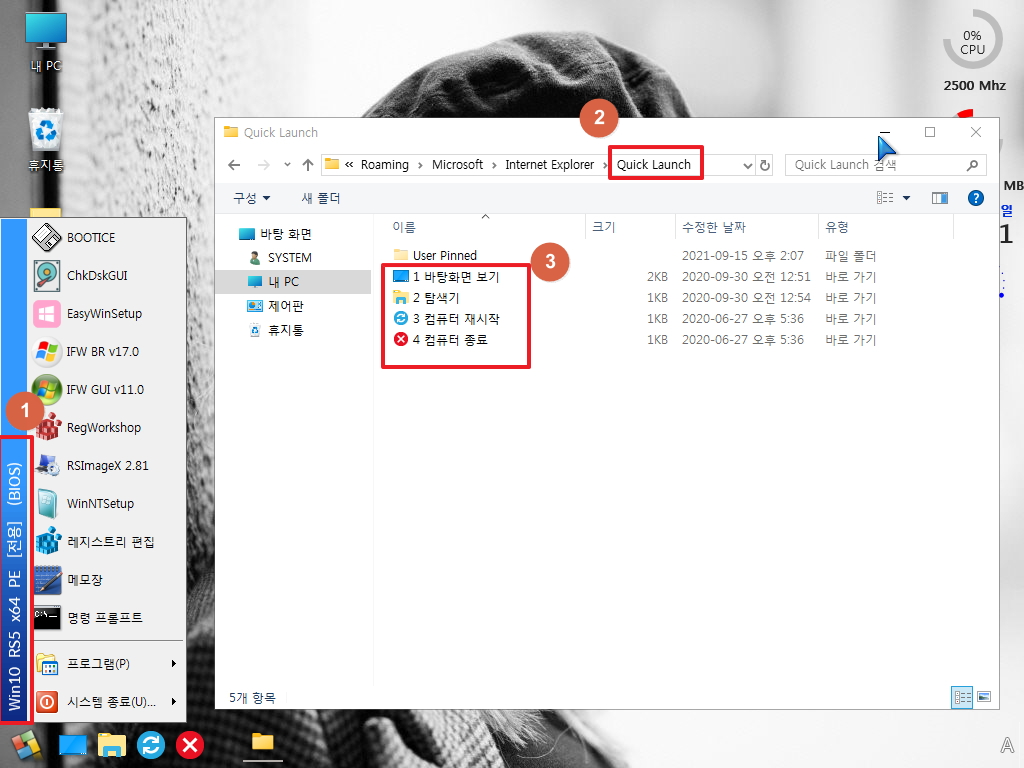
4. 작업표시줄에 마우스 커서가 가면...번호가 붙은 이름이 보이는것도 불만입니다..
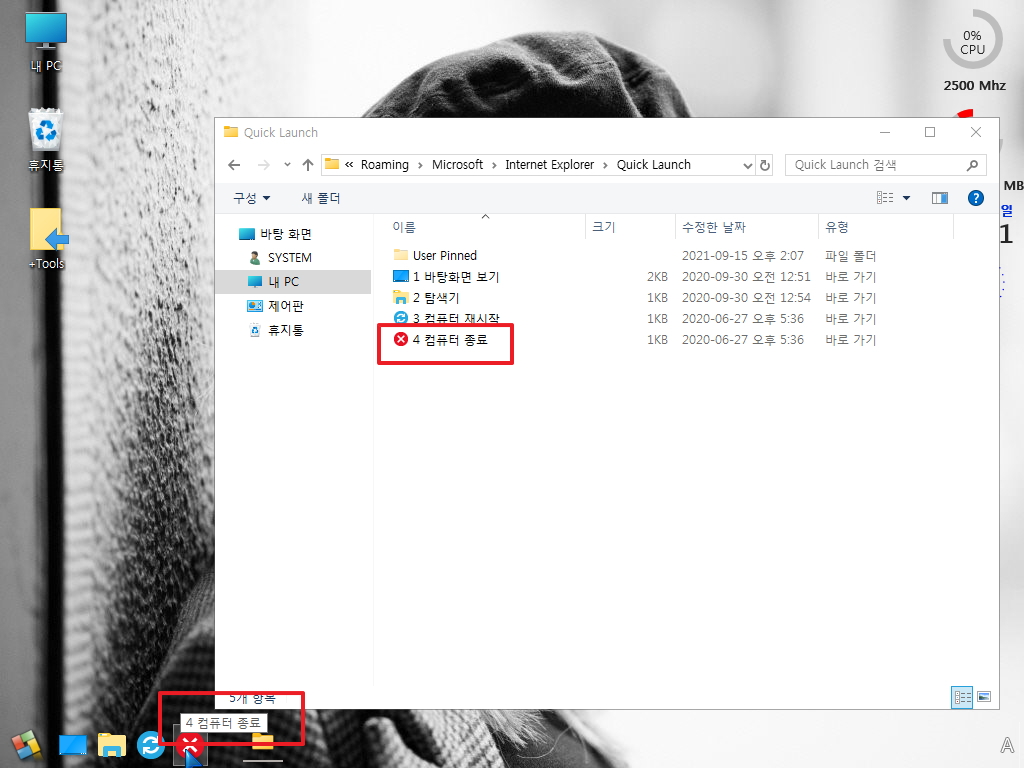
5. 아래처럼 번호를 붙이지 않으면 순서가 이름순으로 되어서 뒤죽박죽이 되어 버립니다
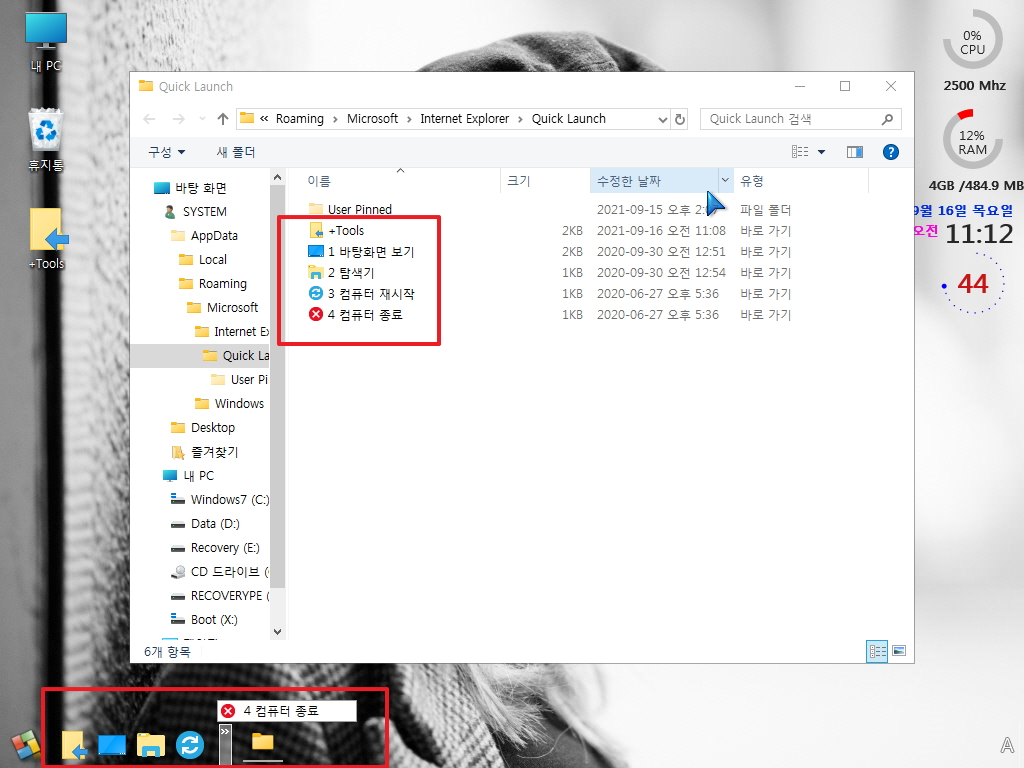
6. ClassicShell 에 빠른실행 그리고 FreeLaunchBar가 적용된 모습입니다..작업표시줄의 빠른실행에 원하는 순서대로 바로가기가 정리 되었습니다
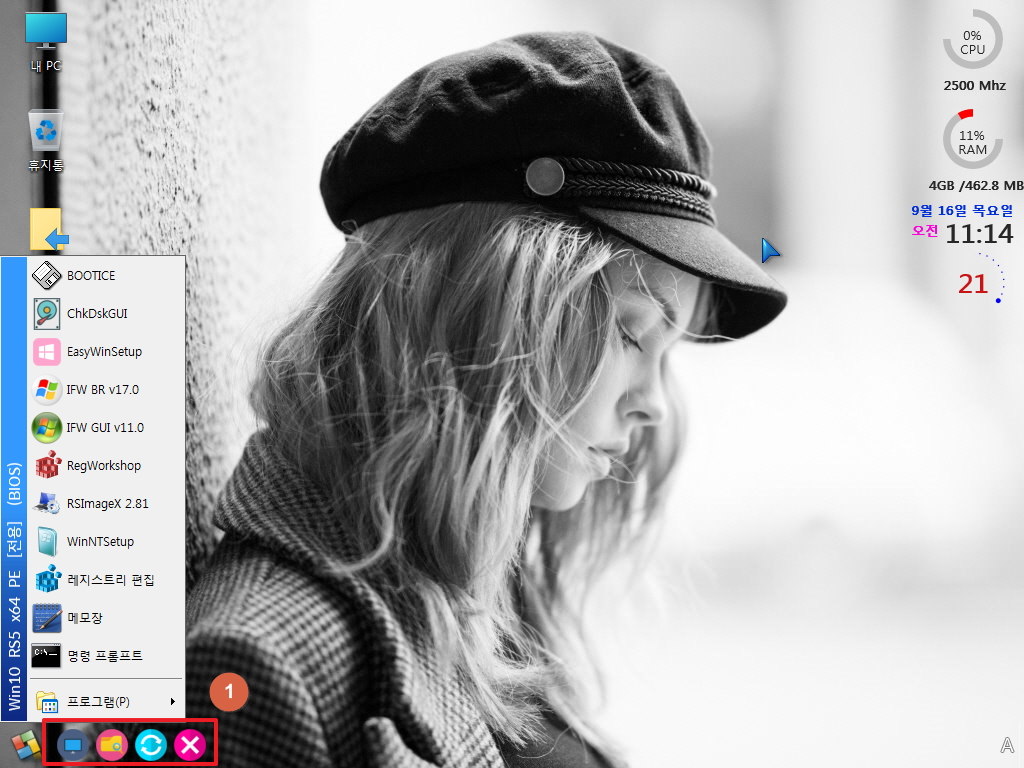
7. FreeLaunchBar가 기능도 되고 dll도 1개만 있어도 되고 용량이 작아서 이것을 활용한것입니다.
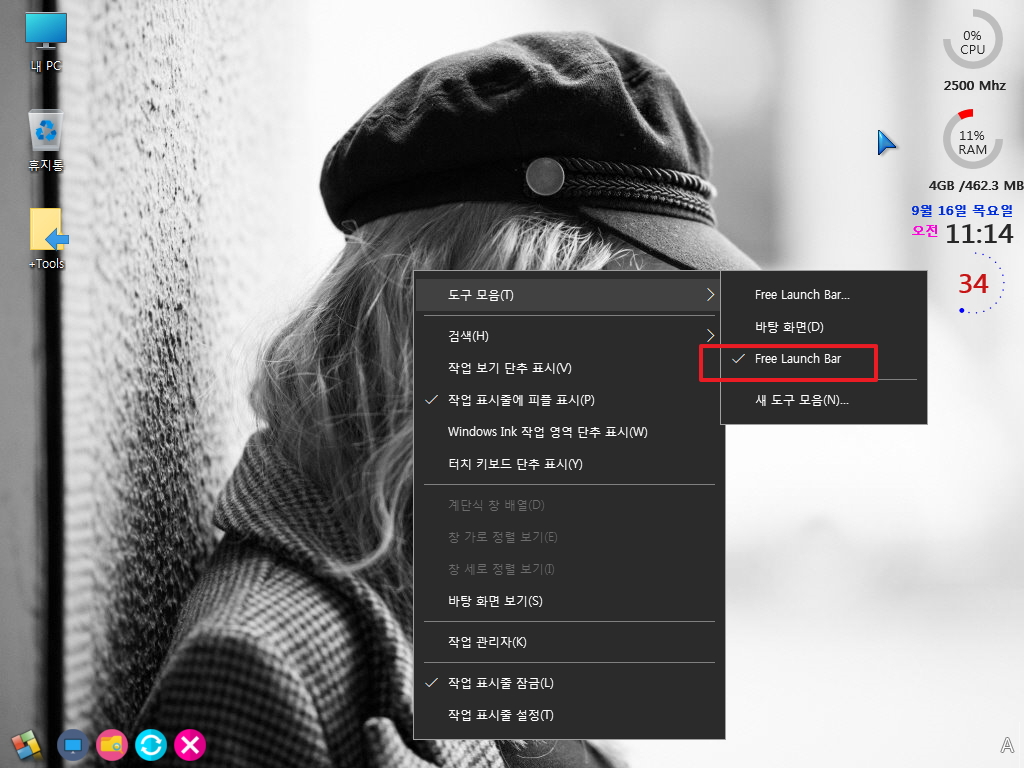
8. 아이콘 크기는 32정도로 하였습니다..1번 2번 최대값을 더 크기 지정할수도 있습니다
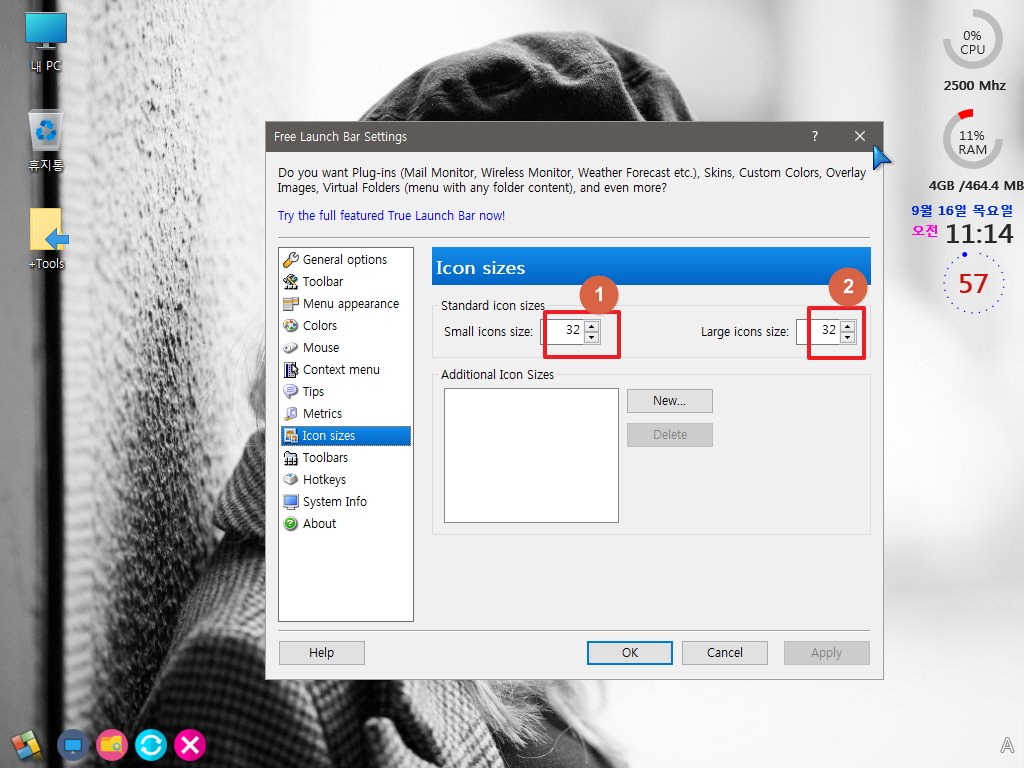
9. ClassicShell에 종료 버튼이 없어서..아래 기본 4개는 pecmd.ini에서 등록을 합니다. 그리고 추가로 필요한것은..Tools 폴더에 있는 ini에서 지정
하도록 하였습니다.. pecmd.exe의 Link 명령으로 바로가기를 만들어 주기만 하면 되어서..아래처럼 바로가기 파일에 마음에 드는 아이콘으로 지정
을 할수가 있어서 좋습니다
ClassicShell 시작메뉴도 Link 명령어로 바로가기만 만들어 주면 됩니다
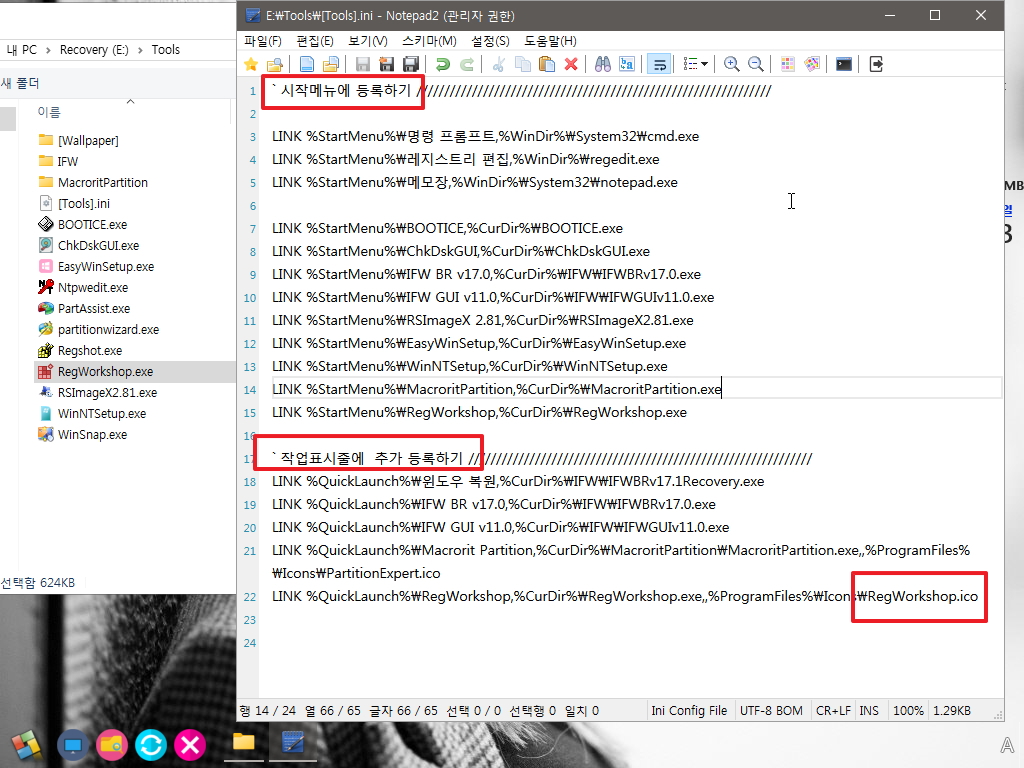
10. 작업표시줄에 ini에서 등록한 순서대로 아이콘이 추가가 되었습니다..PinTool.exe에서는 당연히 되는것이었는 빠른실행에서는 안되어서 저를 고생
시킨 원인이죠..이제는 이렇게 잘되네요.
원래 빠른실행은 아이콘 갯수에 따라서 레지가 달라지기 때문에 갯수에 따라서 레지를 등록을 해주어야 합니다..예전에 1개부터 10개까지의 레지
값을 추출해서 활용을 한적이 있습니다..나름대로는 머리를 굴린것이지만 조금 유치한 방법이었죠..
FreeLaunchBar 에서는 간단히 Setup.ini에 바로가기 파일 갯수에 맞추어서 설정값만 바꾸어 주면 되네요..

11. ClassicShell의 스킨도 여러 종류가 있어서 어두운 배경일때에는 아래 스킨이 적용이 되도록 하였습니다
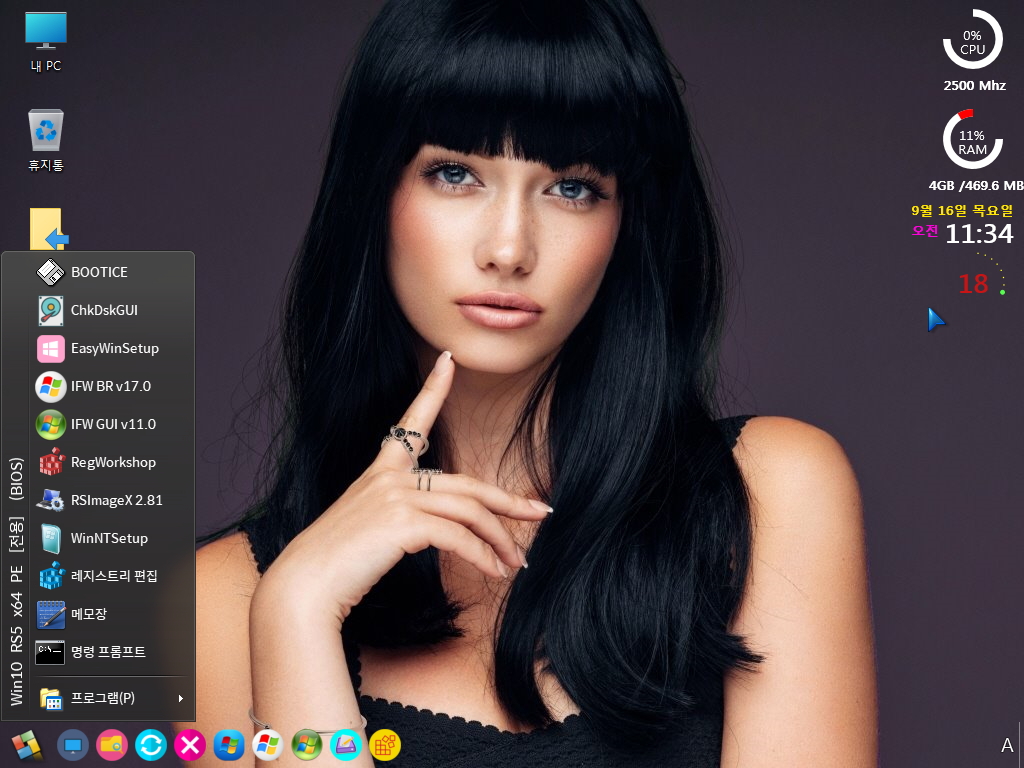
12. UEFI 부팅입니다..ClassicShell 왼쪽 바에 정보를 보여주고 있습니다
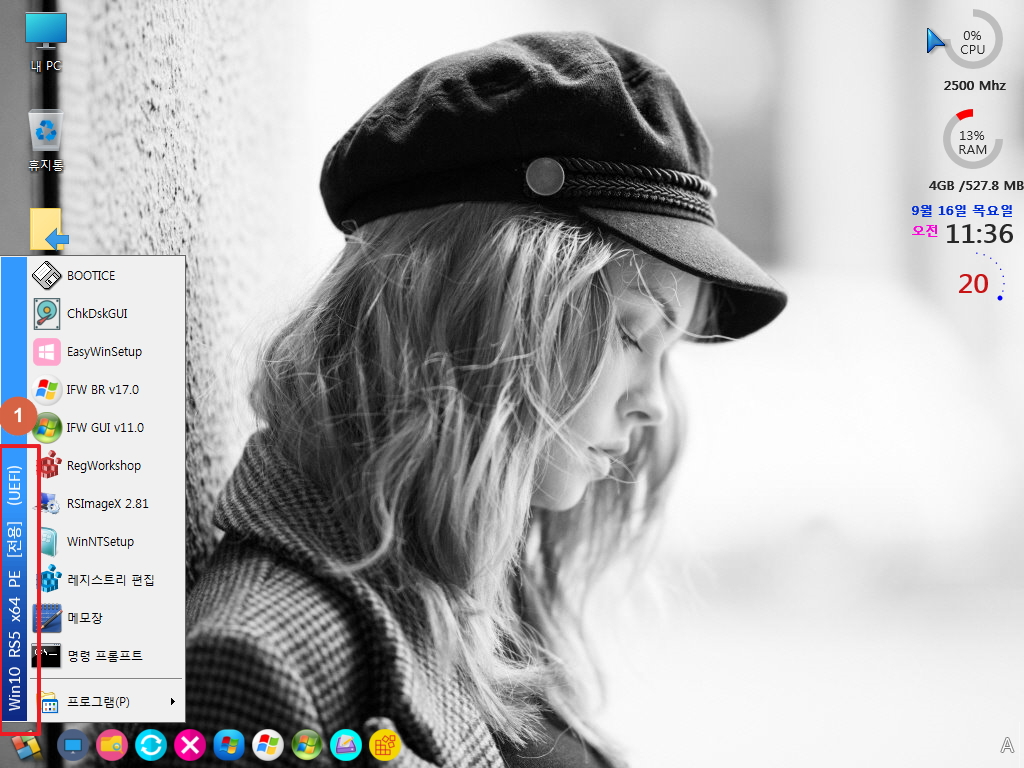
13. FreeLaunchBar가 2009년에 만들어졌습니다..1.7MB입니다..이 프로그램을 몰라서 아주 오랫동안 해결 방법이 없는지 고민을 했었네요..
탐색기 전에 실행되는 cmd 중에서 IMEReg.cmd 뻬고 바로가기 만들기 cmd나 Autoadd.cmd에서 실행되는 것들을 pecmd.ini에 모두 넣어 버렸
습니다..설정 때문에 왔다갔다 하는것도 귀찮아서 한곳에 모아서 관리하도록 한것입니다
BIOS UEFI 구분하기 위해서 Autoadd.cmd 에서 wpeutil.exe UpdateBootInfo가 실행이 되고 있습니다.. 이 작업이 완료후..레지값을 읽어 오는
과정이 있습니다..이 진행이 시간이 좀 걸리는데 탐색기 전에 실행이 되고 있습니다..작업표시줄에 BIOS나 UEFI를 표시하기 위해서는 레지등록이
탐색기 전에 되는것이 맞을것입니다.
이 정보를 ClassicShell의 바에 표시하는 경우 탐색기 실행후에 wpeutil.exe UpdateBootInfo 를 실행하고 레지를 등록을 해도 되어서 순서를
탐색기 후로 바꾸어서 적용을 하여 보았습니다..바탕화면이 조금이라도 빨리 보이기는 할것 같습니다
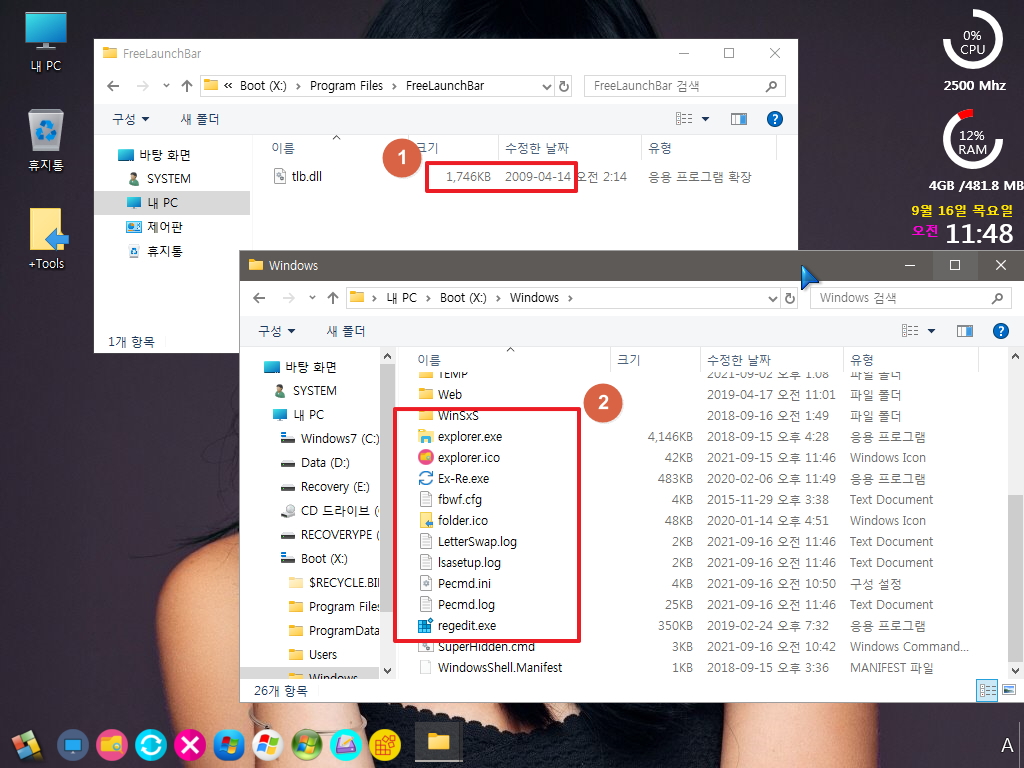
14. 구글 검색하다가 아이콘 가운데 정렬 방법으로 나왔던 방법이 생각나서 적용하여 보았습니다
StartIsBack 아닌 ClassicShell 입니다..빠른실행을 가운데로 옮긴것 뿐입니다 빠른실행에 아이콘을 추가하면..오른쪽을 밀릴것 같습니다
고정 갯수일때 사용해볼수 있을것 같습니다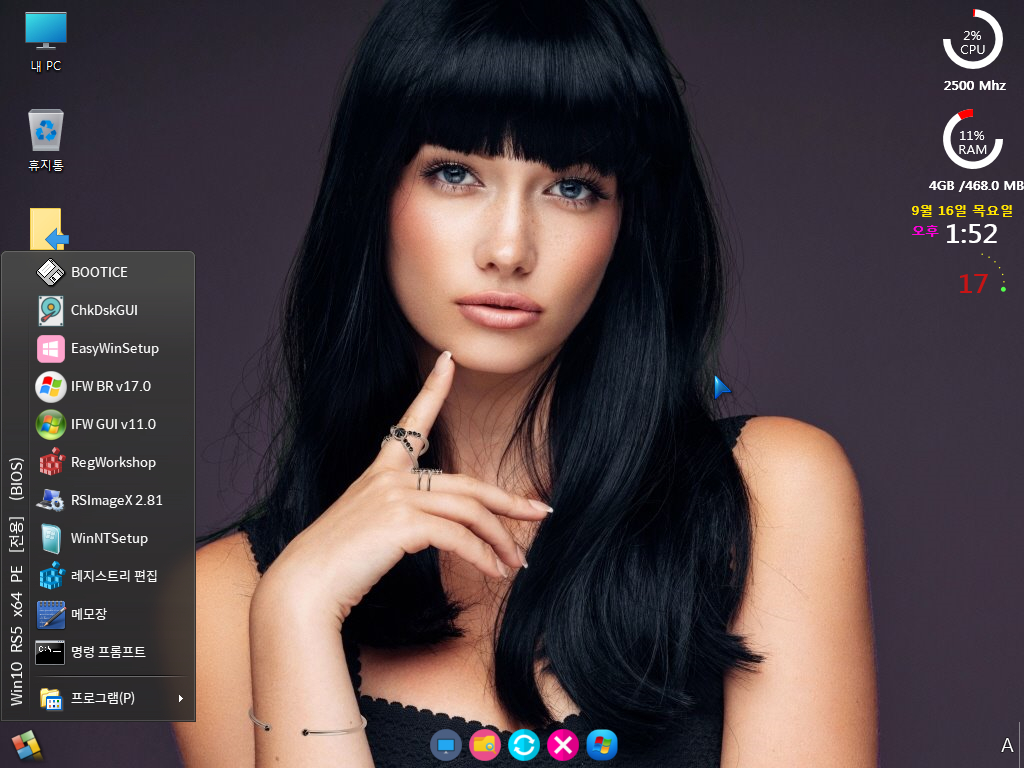
15. 프로그램을 실행하면 아이콘은 왼쪽에 생김니다
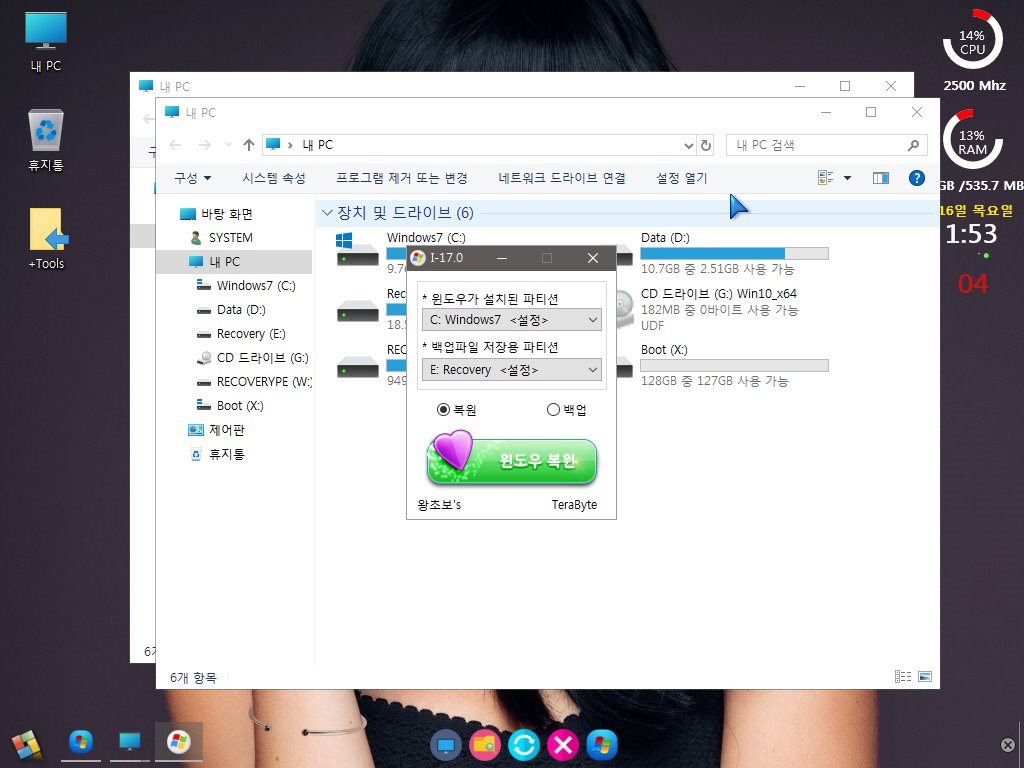
16. 레지를 하이브 하고 빠른실행에 바로가기를 추가한 모습입니다...고정 갯수로 사용할 경우에만 가운데로 해야 할것 같습니다
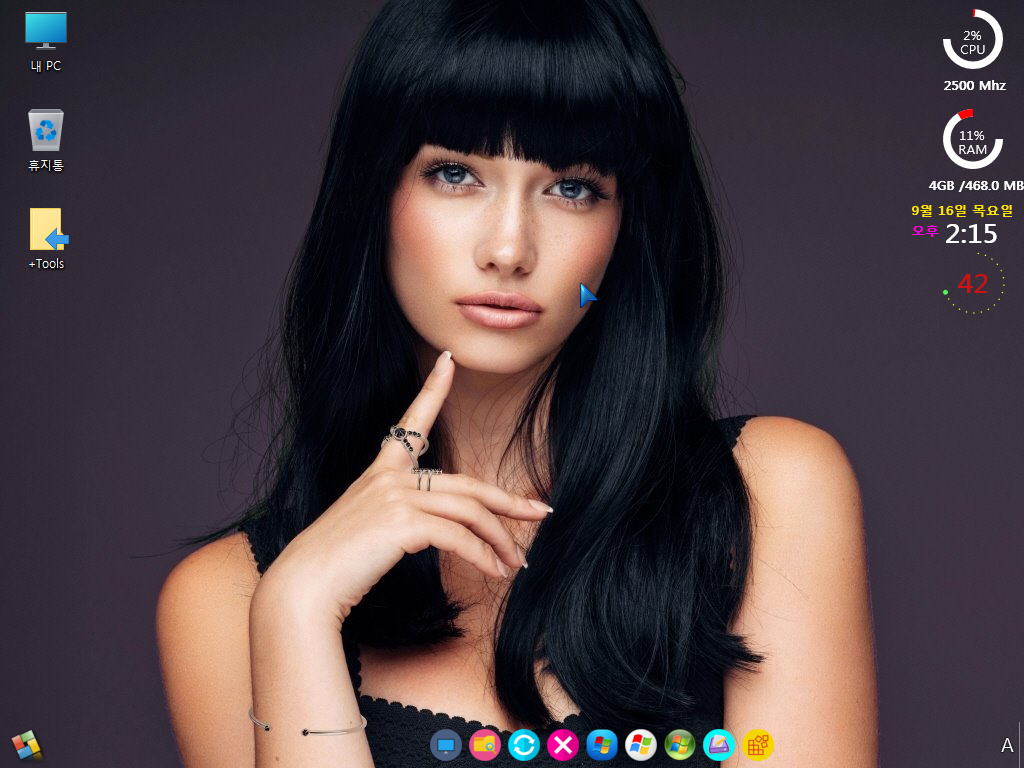
17. 마무리
빠른실행에서 번호를 붙이지 않고 내가 원하는 순서대로 하기 위해서 나름대로 고민도 하고 구글에서 찾아보기도 했었습니다
엉뚱한 곳만 찾아보았나 봅니다
오래전에 이미 좋은 프로그램이 만들어져 있어서 많은 분들이 활용을 하고 계시는데..저만 몰라서..이제까지 활용을 하지 못했습니다
사용기를 보시고 FreeLaunchBar를 알려주신 분 덕분에 저는 여러가지 고민들을 해결을 할수가 있게 되었습니다.
어떻게 감사인사를 드려도 부족할것 같습니다..진심으로 감사드리는 마음입니다.
벌써 점심시간이네요..저도 점심 먹으로 갑니다
즐거운 시간 되시길 바랍니다

고생하셨습니다. 항상 좋은 자료 감사합니다.